创意无限减号运算符号PPT排版教程
2024-11-08 23:24:51 来源: 评论:0 点击:
01扇子制作1 创建基础圆环:插入一个文本框,并输入一行减号(-),选择一个较粗的字体并调整字号,以增加视觉效果和圆环的宽度,参考操
01
扇子制作
1. 创建基础圆环:
插入一个文本框,并输入一行减号(-),选择一个较粗的字体并调整字号,以增加视觉效果和圆环的宽度,参考操作界面(如图1-1所示)。
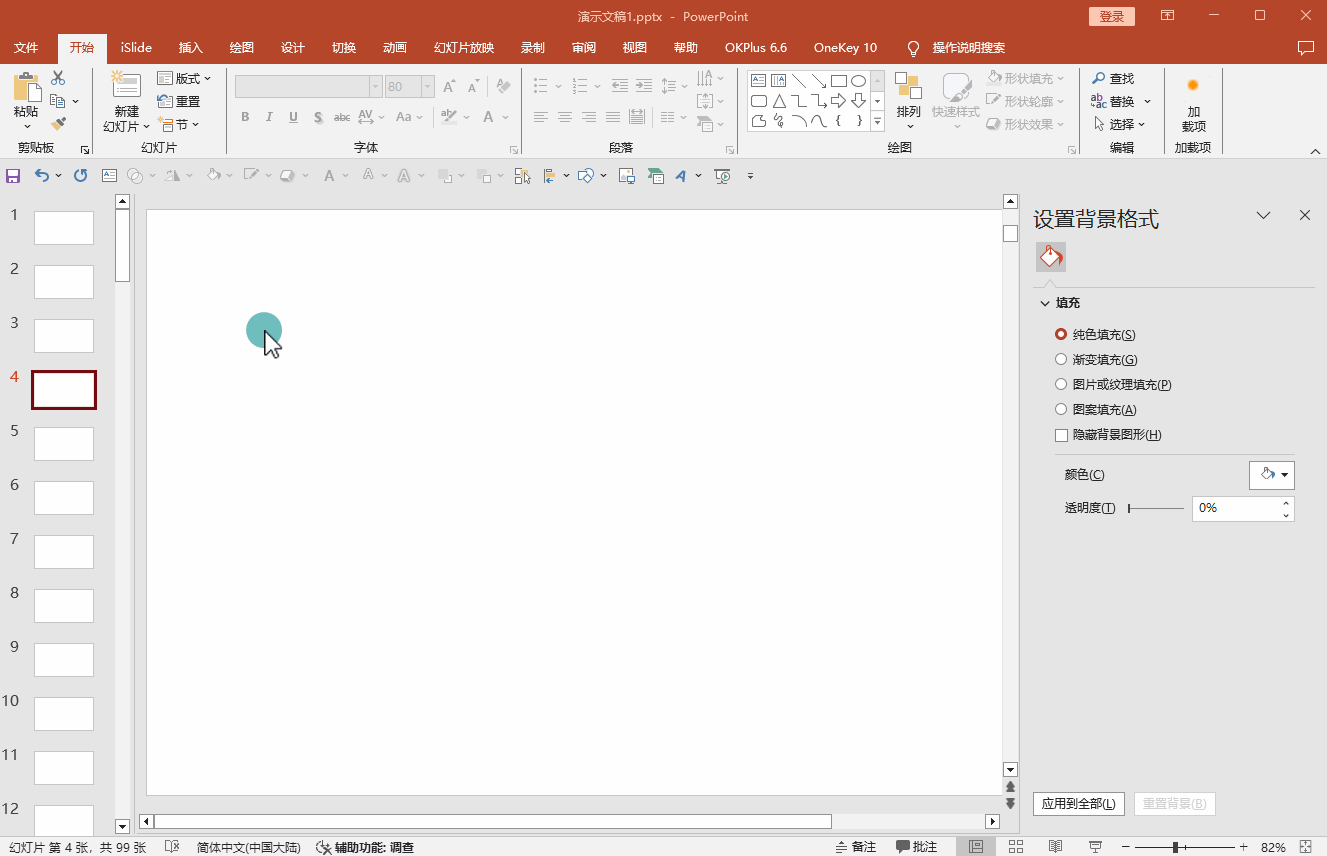
2. 应用圆环效果:
在工具栏中选择【形状格式】,依次点击【文本效果】>【转换】>【圆】,将减号转换为圆环。
调整圆环的宽度和高度,使其成为一个正圆。使用黄色控点调整圆环,调整成扇形,并调整扇形方向和大小,参考操作界面(如图1-2所示)。
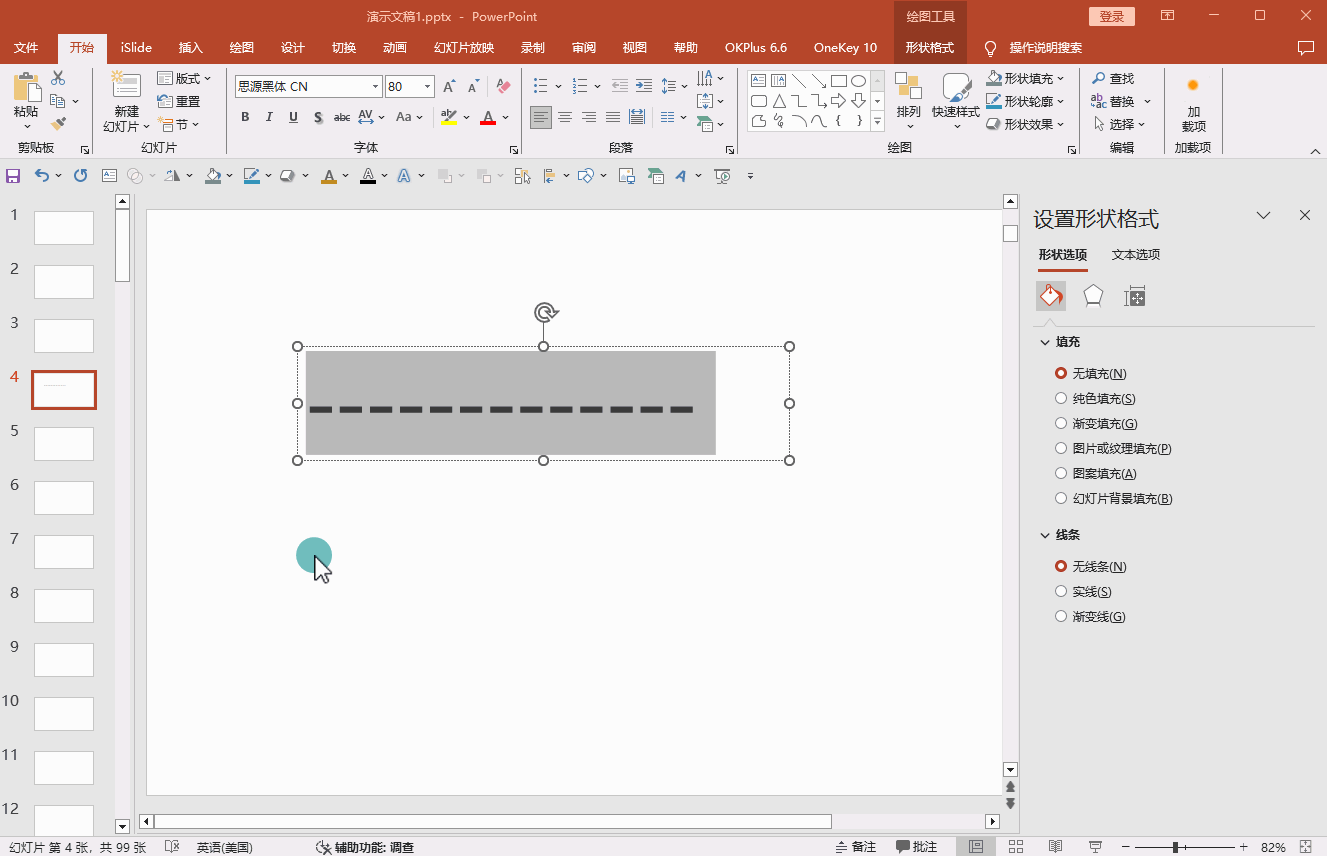
3. 填充扇形:
选中扇形,插入准备好的图片到页面中,鼠标右键选择“剪切”(或者快捷键Ctrl+X),右键点击并选择【设置形状格式】>【文本选项】>【图片或纹理填充】。从剪贴板选择图片,将图片填充到扇形中,完成扇子的制作,参考操作界面(如图1-3所示)。
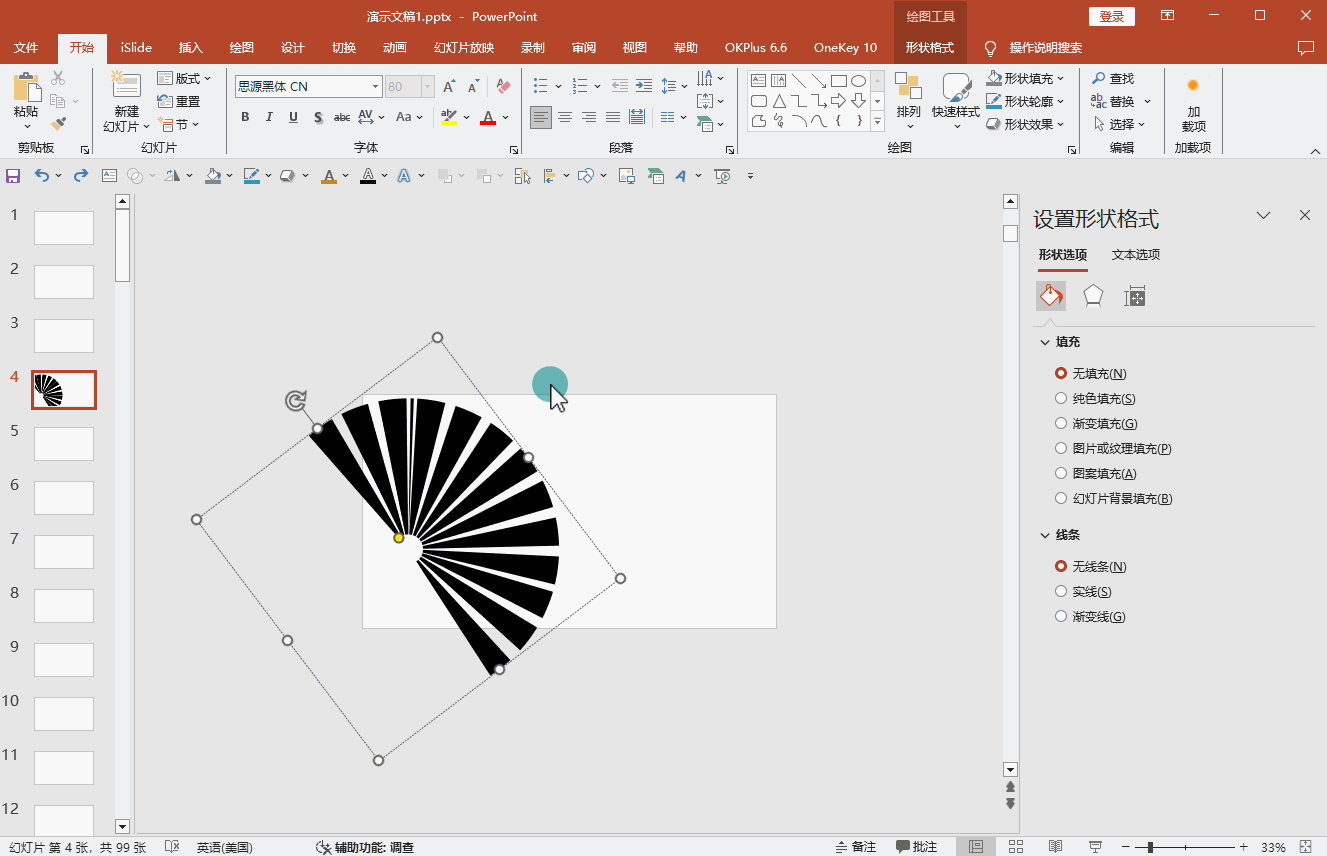
02
文案添加
1. 输入文案:
在页面上合适的位置输入文案文本。选择文案文本,调整字体、大小和颜色,使其与扇子设计协调。预览整个扇子设计,确保所有元素协调一致,视觉效果良好,参考操作界面(如图3所示)。

PS:以上步骤基于2019版本的操作界面,提供的是指导性建议。请根据实际情况灵活调整,以达到最佳的视觉效果。
扇子制作
1. 创建基础圆环:
插入一个文本框,并输入一行减号(-),选择一个较粗的字体并调整字号,以增加视觉效果和圆环的宽度,参考操作界面(如图1-1所示)。
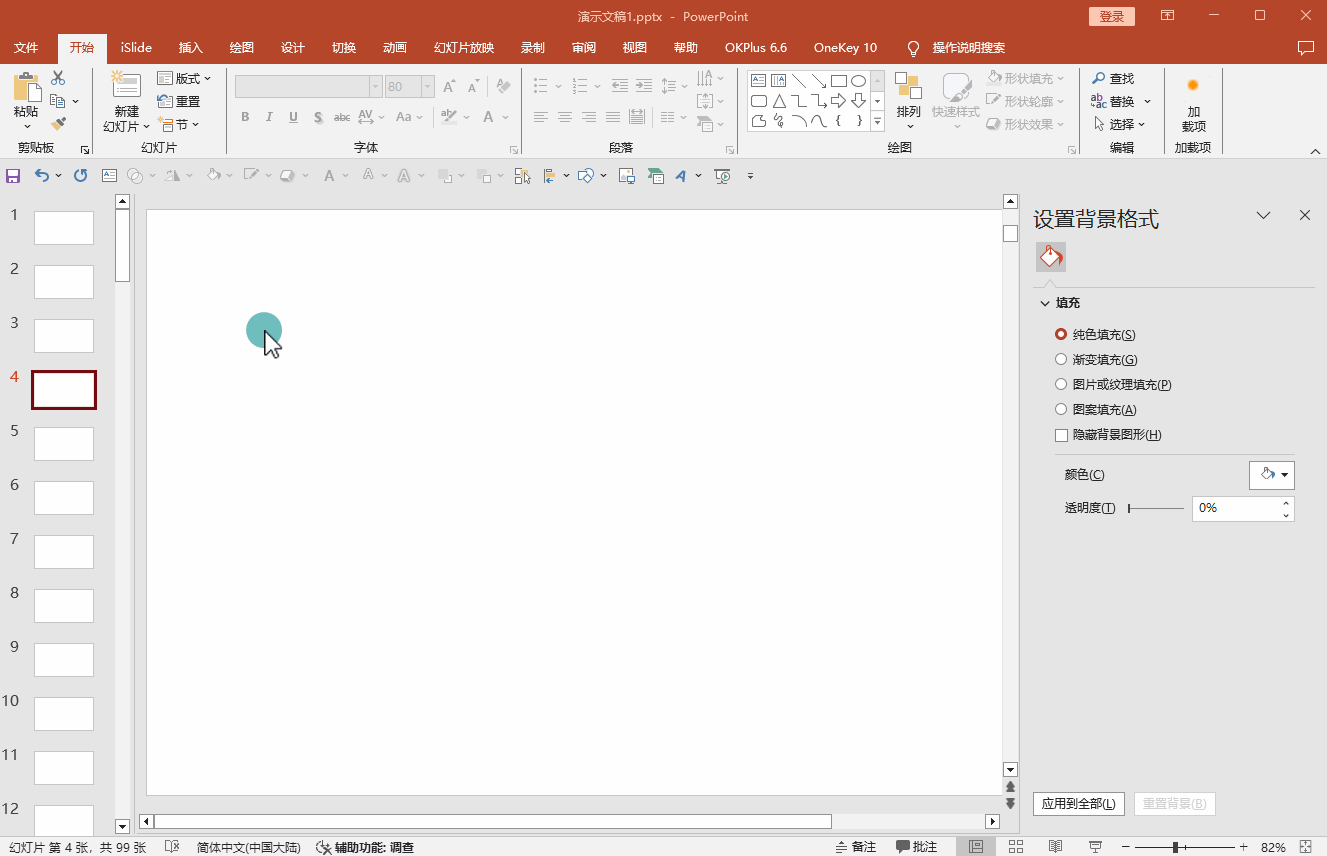
2. 应用圆环效果:
在工具栏中选择【形状格式】,依次点击【文本效果】>【转换】>【圆】,将减号转换为圆环。
调整圆环的宽度和高度,使其成为一个正圆。使用黄色控点调整圆环,调整成扇形,并调整扇形方向和大小,参考操作界面(如图1-2所示)。
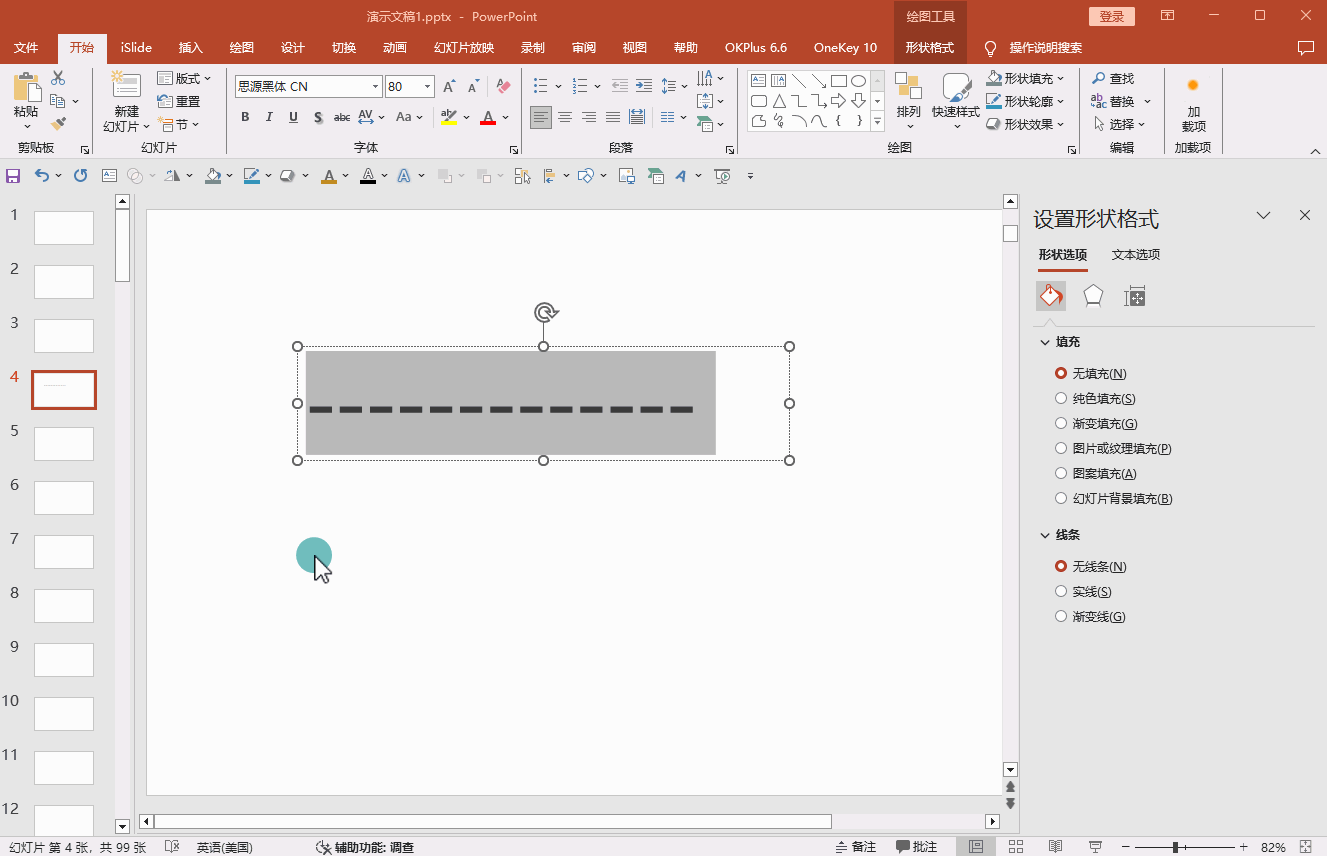
3. 填充扇形:
选中扇形,插入准备好的图片到页面中,鼠标右键选择“剪切”(或者快捷键Ctrl+X),右键点击并选择【设置形状格式】>【文本选项】>【图片或纹理填充】。从剪贴板选择图片,将图片填充到扇形中,完成扇子的制作,参考操作界面(如图1-3所示)。
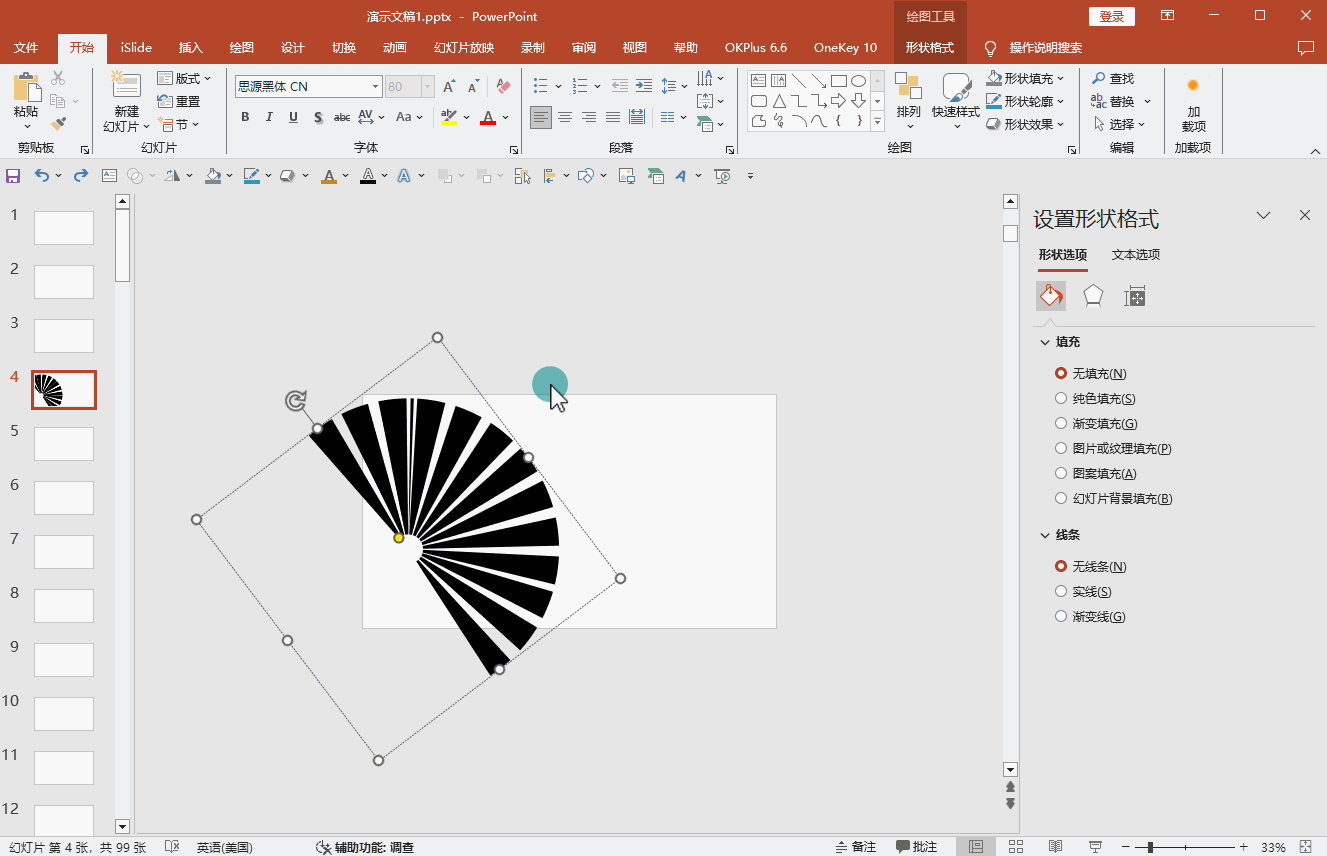
02
文案添加
1. 输入文案:
在页面上合适的位置输入文案文本。选择文案文本,调整字体、大小和颜色,使其与扇子设计协调。预览整个扇子设计,确保所有元素协调一致,视觉效果良好,参考操作界面(如图3所示)。

PS:以上步骤基于2019版本的操作界面,提供的是指导性建议。请根据实际情况灵活调整,以达到最佳的视觉效果。
相关热词搜索:
上一篇:PPT视频背景展示页的创意与实践
下一篇:PPT图片动态播放技巧
分享到:
 收藏
收藏
评论排行
- ·红色喜庆宽屏“金蛇贺岁...(2)
- ·简洁的企业宣传介绍Power...(1)
- ·彩色时尚2024年终总结PPT...(0)

